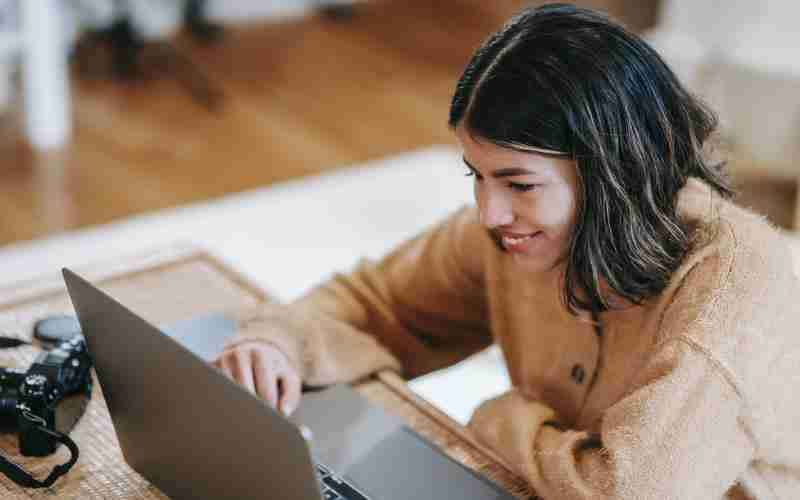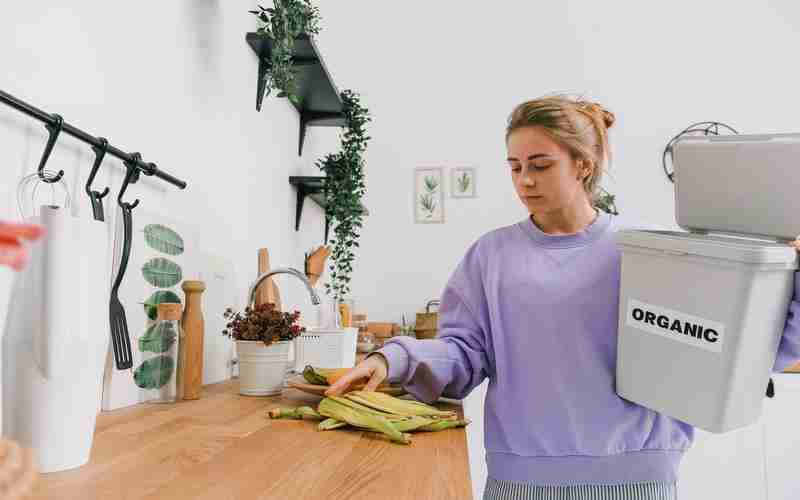Notepad++ 是一款功能强大的文本编辑器,特别适合程序员和网页设计师使用。它不仅支持多种编程语言的语法高亮显示,还提供了丰富的文本编辑功能,其中列编辑(竖行编辑)是一个非常实用的功能,可以帮助用户高效地编辑文本。列编辑允许用户一次性对多行的特定列进行操作,比如复制、粘贴、删除或插入文本,这对于处理表格数据或批量修改代码非常有用。
如何在 Notepad++ 中进行竖行编辑?
1. 使用 Alt + 鼠标选择
这是最直观的方法之一。当你需要选择一列文本时,只需按住 `Alt` 键,然后用鼠标左键拖动选择你想要的区域即可。这种方法非常适合于选择连续的列,操作简便快捷。
2. 使用 Alt + Shift + 方向键
如果你更喜欢使用键盘,可以尝试使用 `Alt + Shift + 方向键` 的组合来选择列。这种方式特别适用于那些习惯于使用键盘操作的用户,它允许你在不触碰鼠标的情况下精确地选择文本列。
竖行编辑的具体应用
1. 复制和粘贴列
一旦选择了列,你可以像平常一样使用 `Ctrl + C` 和 `Ctrl + V` 来复制和粘贴所选的列。需要注意的是,粘贴列时,目标区域也需要处于列模式下,否则可能会导致粘贴结果不符合预期。例如,如果你想在多行的某个位置插入相同的内容,可以先按 `Alt` 键选择目标位置,然后按 `Ctrl + V` 粘贴内容。
2. 插入文本或数字
Notepad++ 提供了一个专门的列编辑对话框,通过 `编辑 (E) > 列编辑 (Alt+C)` 菜单项可以打开。在这个对话框中,你可以指定要插入的文本或数字,包括起始值和增量。这对于需要在多行的相同位置插入递增或递减序列的场景非常有用。
3. 删除列
选择列后,你可以直接按 `Delete` 键来删除所选内容。这种方法对于清理不需要的数据非常有效。

4. 替换列内容
如果你需要替换一列的内容,可以先选择该列,然后直接输入新内容或使用 `Delete` 键删除旧内容后输入新内容。这种方式适用于需要更新现有数据的情况。
高级技巧
除了基本的列编辑功能,Notepad++ 还支持更复杂的操作,如多视图编辑、书签功能、行操作等,这些功能结合列编辑使用,可以进一步提升编辑效率。例如,通过多视图功能,你可以在不同的视图中同时编辑同一个文档的不同部分,这对于对比和合并文本非常有用。
结论
Notepad++ 的列编辑功能是其众多强大特性之一,熟练掌握这一技能可以显著提高文本处理的工作效率。无论是简单的文本插入还是复杂的批量数据处理,列编辑都能提供灵活而高效的解决方案。希望上述介绍能帮助你更好地利用 Notepad++ 进行文本编辑工作。